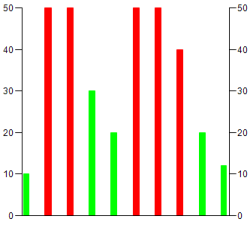Tutoriel : Affichage des données d'un tableau dans un histogramme
Définition des propriétés des éléments pour l'histogramme
Un projet contient un objet de visualisation et un programme.
Un tableau unidimensionnel est déclaré dans le programme (exemple :
histogram : ARRAY[1..10] OF INT;).Dans le programme,
histogramdonnées sont affectées au tableau (exemple : dans la plage de0pour50).
Dans l'arborescence des appareils, double-cliquez sur visualisation objet.
Dans le Boîte à outils de visualisation afficher, cliquez Contrôles de mesure et faites glisser le Histogramme élément de l'éditeur de visualisation.
Dans l'éditeur de visualisation, cliquez sur l'histogramme inséré.
le Propriétés la vue s'ouvre.
Dans le Propriétés voir, dans le Tableau de données propriété de l'élément, double-cliquez dans la Évaluer champ de saisie et cliquez sur
 .
.Dans le Assistant de saisie boîte de dialogue dans le Variables catégorie des PLC_PRG programme, sélectionnez le tableau (exemple ici :
histogram : ARRAY[1..10] OF INT;) et cliquez sur OK.Pour n'afficher qu'une partie du tableau sous forme d'histogramme, activez la Utiliser la sous-gamme option et spécifiez les valeurs d'index du tableau dans Indice de départ et Indice de fin pour définir la sous-gamme.
Sélectionnez le Type d'affichage (Exemple: Bar).
Spécifiez une valeur entre
1et100(Exemple:30) pour le Largeur de barre relative.Cliquez sur l'histogramme dans l'éditeur de visualisation et modifiez la taille et la position comme vous le souhaitez.
le Position propriété modifie ses valeurs en conséquence.
Spécifiez les valeurs pour le Escalader propriété de l'élément. Sélectionnez les valeurs pour Début de l'échelle et Fin d'échelle afin que le tableau soit affiché complètement. Pour l'exemple : Début de l'échelle
0, Fin d'échelle50.Pour la distance entre les valeurs sur l'échelle principale, spécifiez la valeur
10, par exemple, dans Échelle principale.Dans le Étiqueter propriété de l'élément, spécifiez la Unité pour les valeurs d'affichage.
Cliquez sur le Construire → Générer du code commande.
Si le projet a été compilé sans erreur, cliquez sur En ligne → Se connecter commande, puis cliquez sur Déboguer → Commencer commande pour démarrer l'application.
L'histogramme s'affiche dans la visualisation comme suit :
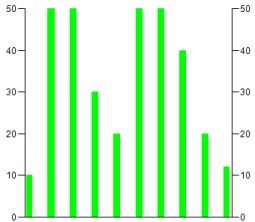
Pour plus d'informations, consultez les rubriques suivantes : Élément : Histogramme
Définition des couleurs d'alarme pour l'histogramme
La visualisation affiche un histogramme avec des barres toutes de la même couleur (exemple : vert). Maintenant, vous voulez les barres avec des valeurs inférieures à 30, par exemple, à afficher dans une autre couleur (exemple : rouge).
Sélectionnez le Couleurs → Couleur de l'alarme propriété de l'élément.
Spécifiez la valeur limite dans Valeur d'alarme au-dessus ou au-dessous duquel les barres doivent être affichées dans une autre couleur.
Sélectionner Suite à partir de la zone de liste dans Condition d'alarme si toutes les valeurs supérieures à la Valeur d'alarme doit être affiché dans une autre couleur. Sinon, sélectionnez Moins.
Sélectionnez un Couleur d'alarme (Exemple: rouge).
Cliquez sur le Construire → Générer du code commande.
Si le projet a été compilé sans erreur, cliquez sur commande, puis cliquez sur le Déboguer → Démarrer commande pour démarrer l'application.
Dans l'exemple d'histogramme, toutes les barres avec des valeurs supérieures à
30s'affichent en rouge.